在 vscode 中文件被错误识别为其他语言类型时,可通过修改默认文件关联类型解决。具体方法包括:1. 使用设置界面,点击右下角语言标识并选择正确语言;2. 手动编辑 settings.json 文件进行批量配置;3. 借助插件如 “settings sync” 或 “file utils” 管理文件类型;例如可在 settings.json 添加配置指定 .env.example 文件的语言类型和格式化工具;若设置未生效,可能因插件冲突、多语言识别优先级或远程开发环境问题导致,需逐一排查;此外还支持使用 glob 模式匹配更多文件,统一处理特定扩展名或目录下的文件,如将 .cfg 文件设为纯文本或将 config 目录下的 .php 文件当作 html 显示。
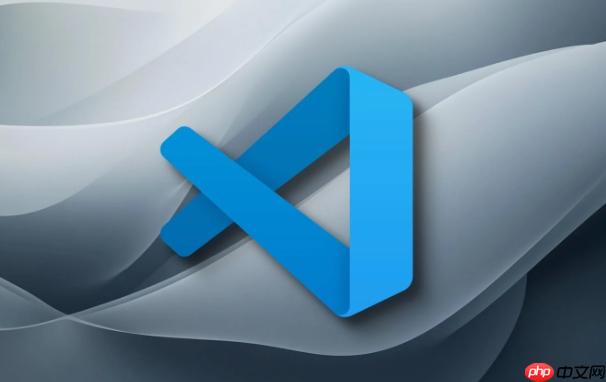
你有没有遇到过这种情况:在 vscode 里打开一个文件,结果它被错误地识别成了其他语言类型,比如 .conf 文件被当成了 JavaScript?这时候语法高亮和代码提示就会出错,影响效率。其实这个问题可以通过修改默认文件关联类型来解决。
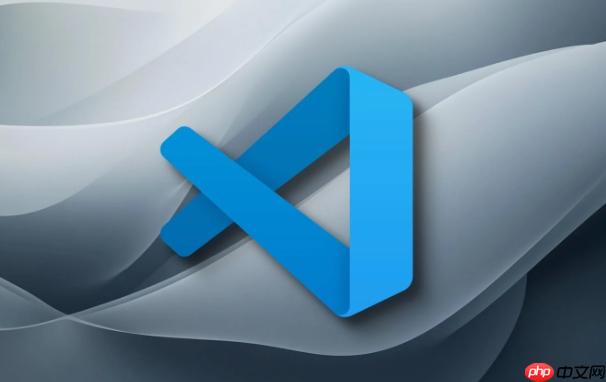
修改 VSCode 默认文件类型的几种方法
VSCode 允许你通过配置文件或界面操作,自定义特定扩展名的默认语言类型。常见的方式有以下几种:
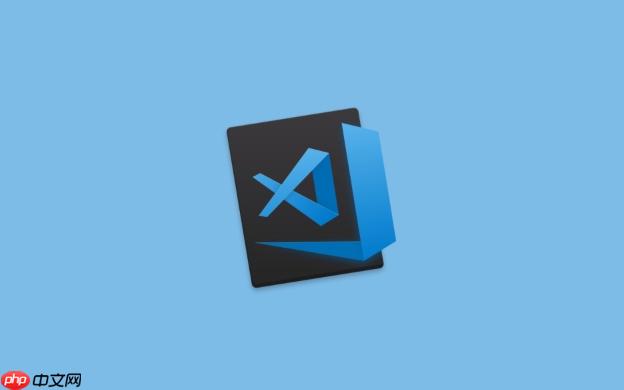
- 使用设置界面(推荐新手):点击右下角语言标识 → 选择“Configure File Association for ‘.xxx’” → 从列表中选择正确语言。
- 手动编辑 settings.json:适合批量修改或高级用户,路径为 File > Preferences > Settings 或快捷键 Ctrl + ,,然后点右上角的 {} 图标进入 JSON 编辑模式。
- 通过插件辅助管理:有些插件如 “Settings Sync” 或 “File Utils” 提供了更便捷的文件类型管理方式。
举个例子:如果你经常用 .env.example 文件但每次都要手动切换语言类型,可以在 settings.json 中添加如下配置:
{ "[plaintext]": { "editor.tabSize": 2 }, "[dotenv]": { "editor.defaultFormatter": "esbenp.prettier-vscode" } }
这样不仅指定了语言类型,还能顺便设置格式化工具。
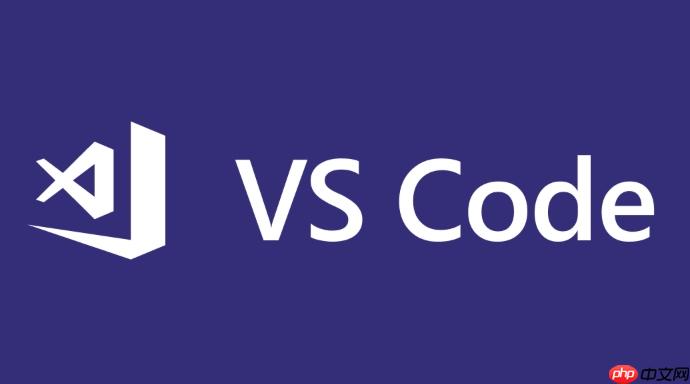
常见问题与注意事项
有时候即使设置了,还是没生效,可能是以下几个原因导致的:
- 某些插件会覆盖你的设置,可以尝试禁用后排查。
- 同一文件可能被多个语言插件识别,优先级由 VSCode 内部机制决定。
- 如果是远程开发环境(Remote – ssh 等),需要确认远程端也安装了对应插件和配置。
如果你发现某个文件类型总是识别错误,建议先搜索一下是否有专门的插件能优化识别逻辑。
高级技巧:使用 glob 模式匹配更多文件
除了简单的扩展名匹配,你还可以用更复杂的通配符规则来统一处理某一类文件。例如:
{ "files.associations": { "*.cfg": "plaintext", "*.conf": "yaml", "**/config/*.php": "html" } }
上面这段配置的意思是:
- 所有 .cfg 文件都用纯文本解析;
- .conf 文件当作 YAML 处理;
- 项目中 config 目录下的所有 .php 文件当作 HTML 来显示。
这种方式特别适合结构比较固定的项目,或者你想对某些目录下的文件做特殊处理时。
基本上就这些,改文件类型其实不难,但容易忽略一些细节,比如插件冲突、路径写法等。只要注意这些地方,一般都能顺利搞定。


















